Hola 😀
Gracias por abrir este post, aquí te enseñaremos a cómo instalar Visual Studio Community 2013.
Este programa es un IDE (Integrated Development Enviroment, o en su traducción, Entorno de Desarrollo Integrado) creado por Microsoft para el desarrollo de aplicaciones con el framework .NET, se pueden desarrollar varios lenguajes, como por ejemplo, Visual Basic, Visual C#, Visual C++, SQL Server, PHP, entre otros.
Esta versión de Visual Studio es una combinación entre Visual Studio Express + Visual Studio Profesional, tiene algunas funciones de VS Profesional y tiene la mayoría de la versión Express, por ejemplo, que es gratis 😀
Ventajas de usar Visual Studio Community 2013
- Ésta versión tiene incluida una herramienta muy popular que se llama Git, esta herramienta es muy útil para el control de versiones, como servidor de control de versiones hay muchos (yo he usado Bitbucket y GitHub).
- Es posible conectarse con Azure qué es un servicio de Cloud Computing (Cómputo en la nube), donde podremos crear bases de datos y hacer conexiones remotas en un software.
- Tiene la posibilidad de conectarse a Team Fundation Server que es un servidor para el control de versiones, como lo mencionábamos anteriormente, es parecido a Bitbucket o Github.
- Tiene capacidad para instalar plugins, esto quiere decir que, con estos plugins o extensiones se hace un desarrollo más ágil y más completo; aparte de usar otros frameworks para PHP o Javascript.
- La última y probablemente la mejor, esta versión es GRATIS.
Desventajas de usar Visual Studio Community 2013
- Si no eres una persona Open Mind y crees que Microsoft es el mismísimo diablo en la tierra, entonces, la única desventaja sería eso.
Instalación de Visual Studio Community 2013
Ahora sí, vamos al grano. Vamos directamente a la instalación.
Pero antes, tenemos que descargarlo (obviamente) entramos al siguiente enlace Descargar Visual Studio Community 2013
Después hacemos clic en la opción Community with Update 4 y en la columna de la izquierda tenemos dos opciones:
- Una es para descargar un instalador y cuando empecemos a instalar va a descargar los programas necesarios, es algo tardado pero descarga los más reciente
- La otra opción es, descargar la imagen ISO donde trae todos los programas necesarios, sólo que su tamaño sí es considerablemente grande (6.9 GB exactamente)
Estas dos opciones vienen en inglés, pero cuando ya hayamos terminado de instalar podemos cambiarle el idioma.
Nota: Se puede ver los requerimientos del sistema en el texto azul que dice System requirements, para ver si nuestra PC soporta este programa
Guardamos el archivo y posteriormente lo ejecutamos
Nos aparecerá una ventana algo como ésta, aquí es donde elegiremos en donde queremos instalar Visual Studio. Aceptamos los términos de licencia (algo que casi nadie lee) y damos clic en Next.
Nota: Podemos unirnos al Programa de aumentar la calidad de Visual Studio, pero esto sólo es opcional
Después, seleccionaremos los programas que deseamos instalar y que formarán parte para el uso de Visual Studio. Y en seguida presionamos Install.
Y en seguida, nos aparecerá un cuadro de diálogo donde nos mostrará el progreso de instalación. Aquí es donde convocaremos al dios de la paciencia, ya que dependiendo de cuantos programas seleccionamos para instalar va a ser el tiempo que va a tardar la instalación. En mi caso fueron alrededor de 3 horas je je.
Cuando se haya terminado de instalar Visual Studio, nos aparecerá la siguiente ventana.
¡Espera! Todavía no des clic en Launch vamos a cambiarle el idioma.
Vamos a volver a la página oficial de Visual Studio y volvemos a la pestaña que dice Community 2013 with update 4, pero ahora vemos la columna de la derecha, ahí podemos descargar el instalador del lenguaje que deseemos.
Después, ejecutamos ese instalador y nos mostrará una ventana donde aceptamos a los términos de licencia. Y cómo podrás darte cuenta, este instalador ya está en español (en mi caso) 😀 Posteriormente damos clic en Instalar.
Y nos aparecerá la ventana de progreso de instalación del idioma.
Y ahora, volvemos a convocar al dios de la paciencia porque este proceso, no es muy tardado, pero sí hay que esperar.
Cuando haya casi terminado la instalación puede que aparezca una advertencia como ésta:
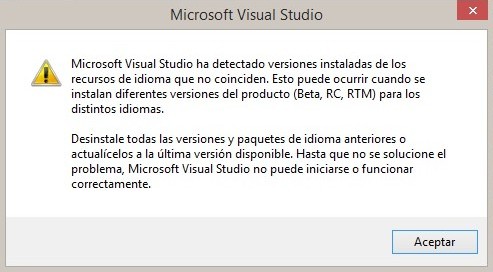 Esta advertencia sucede cuando anteriormente se instaló algún programa pero en inglés. Yo no tengo ningún problema, pero si quieres desinstalar el programa en la versión inglés, es sobre tu propio riesgo.
Esta advertencia sucede cuando anteriormente se instaló algún programa pero en inglés. Yo no tengo ningún problema, pero si quieres desinstalar el programa en la versión inglés, es sobre tu propio riesgo.
Cuando demos clic en Aceptar en esa alerta, esperaremos un ratito más a que termine la instalación.
Y cuando veamos la siguiente ventana, quiere decir que nuestro paquete de idioma ya está instalado 😀
Hacemos clic en cerrar y podemos abrir Visual Studio. Cuando arranque el programa nos aparecerá la opción de iniciar sesión con nuestra cuenta de Microsoft, esto es opcional.
Y finalmente veremos nuestro Visual Studio sin cracks, gratis y en español 😀 😀 😀
Muchas gracias por leer el post y si te gustó compártelo con tus amigos y en tus redes sociales 😀

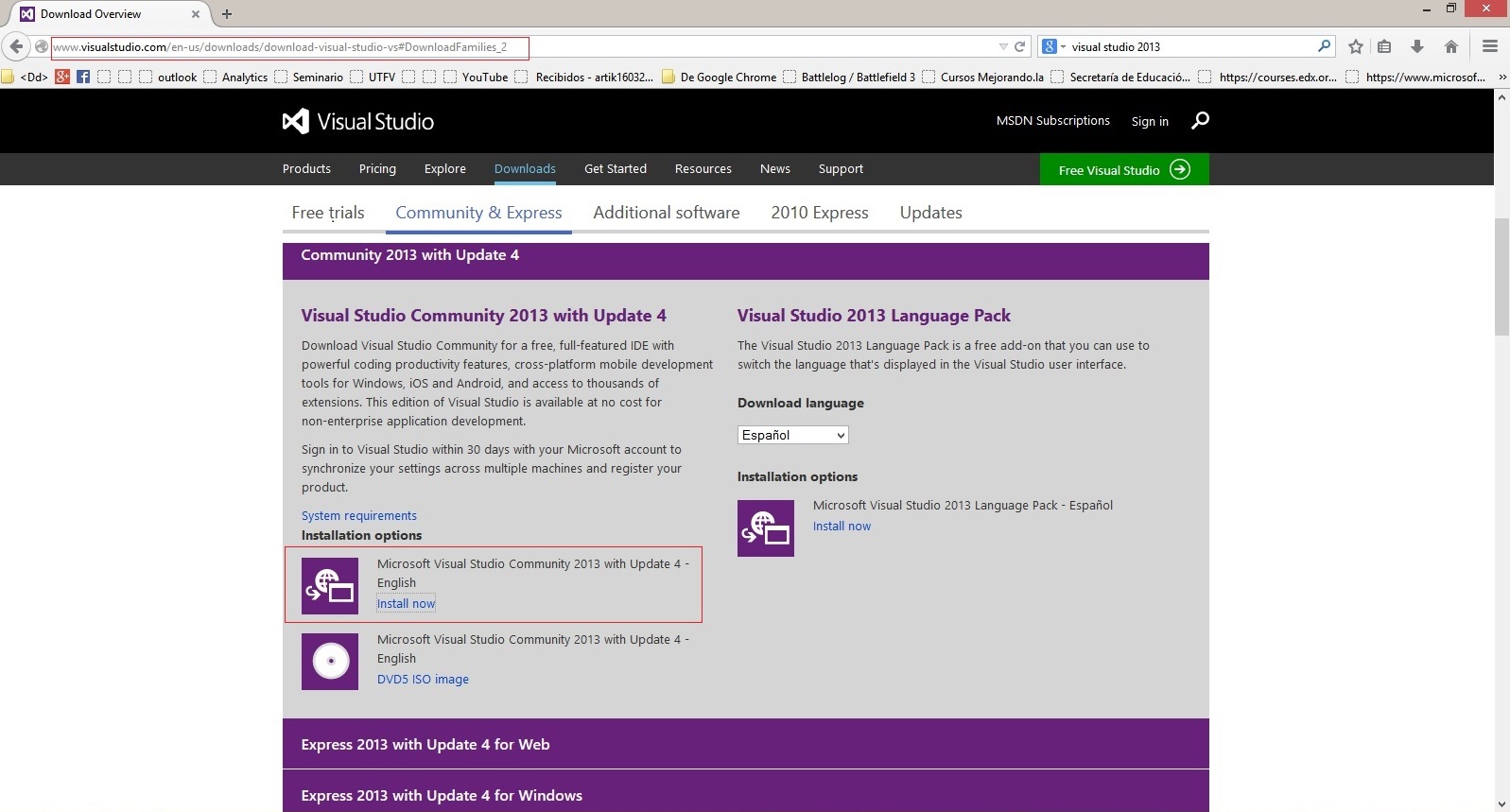
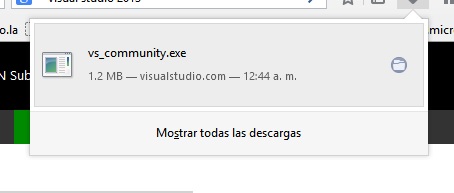
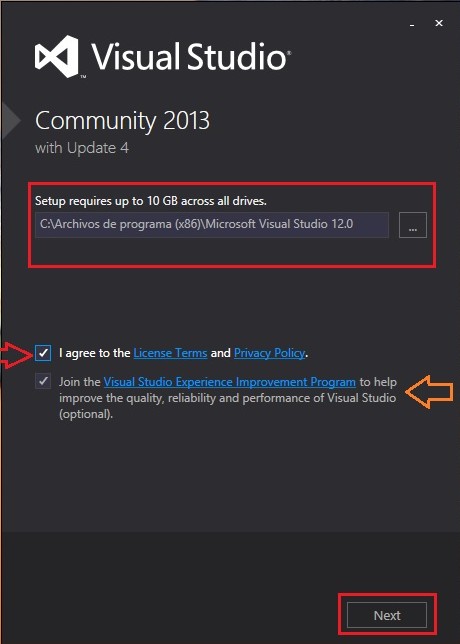

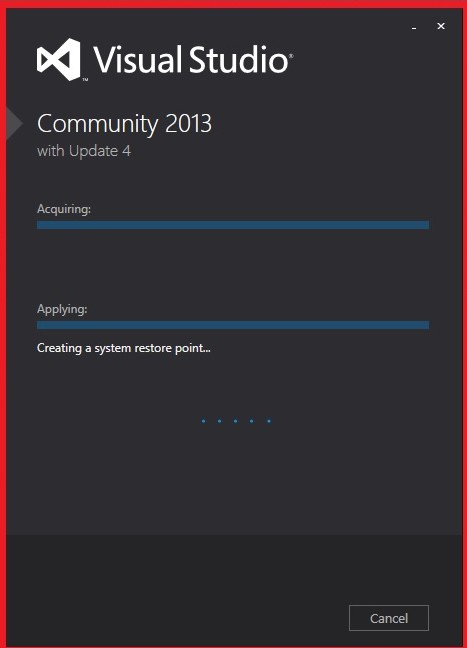
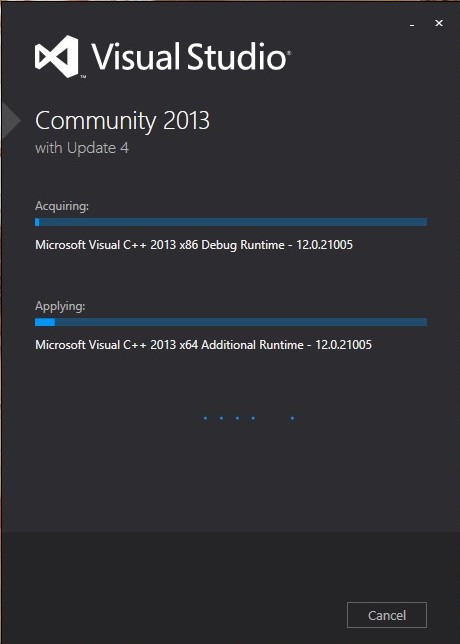
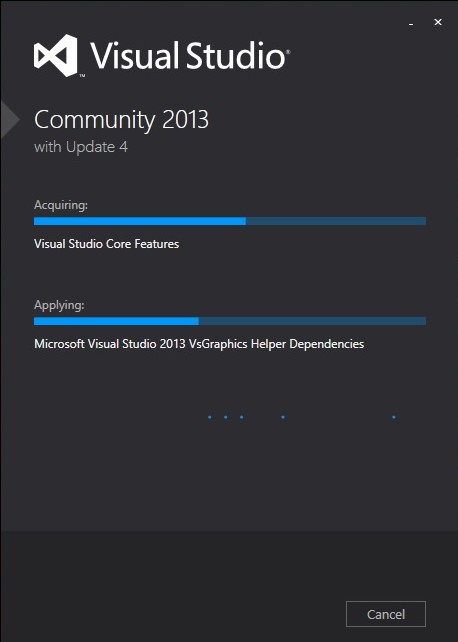
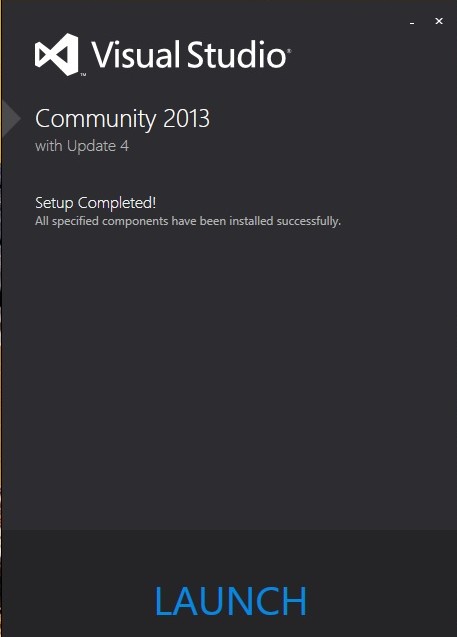
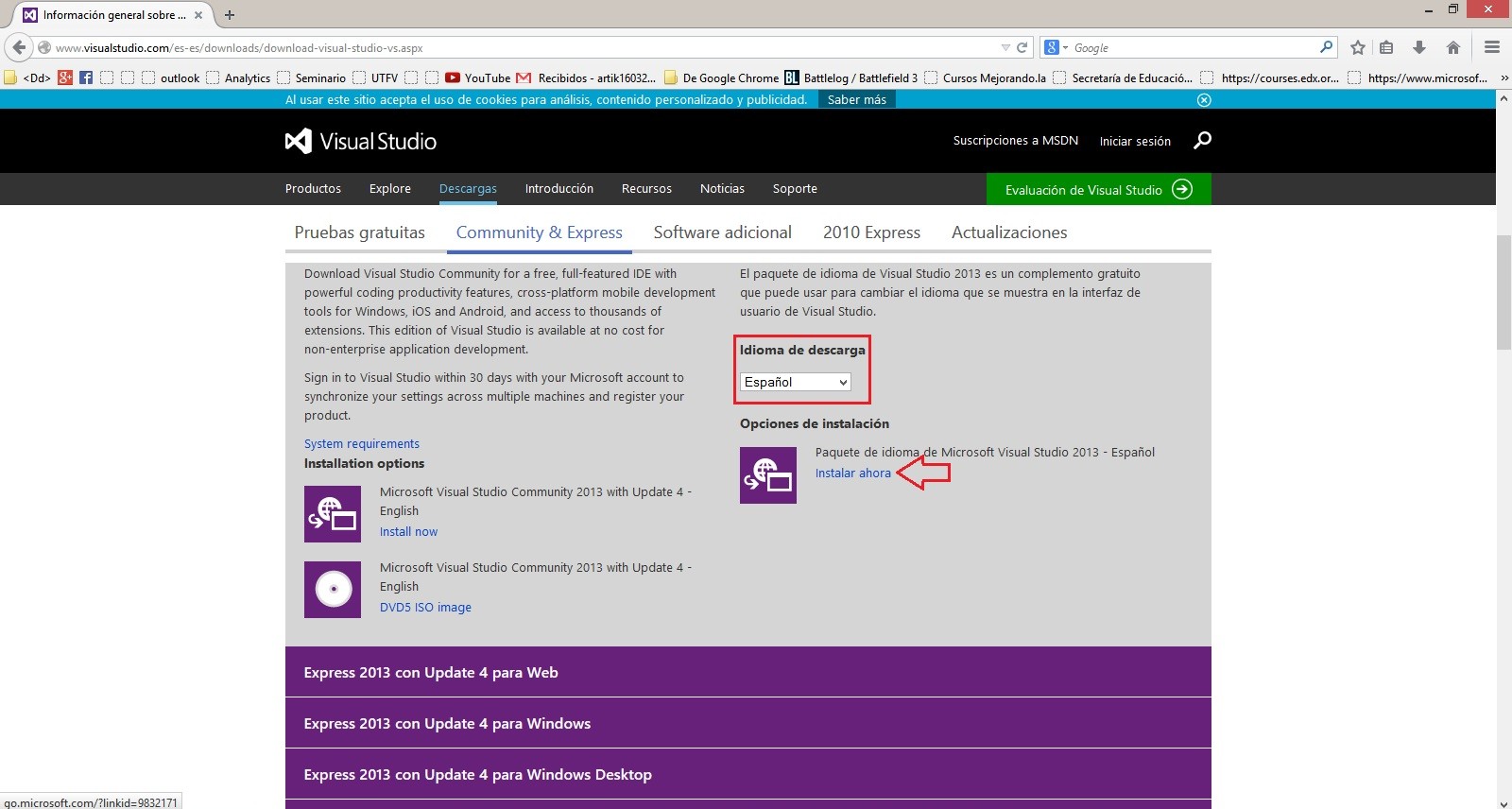
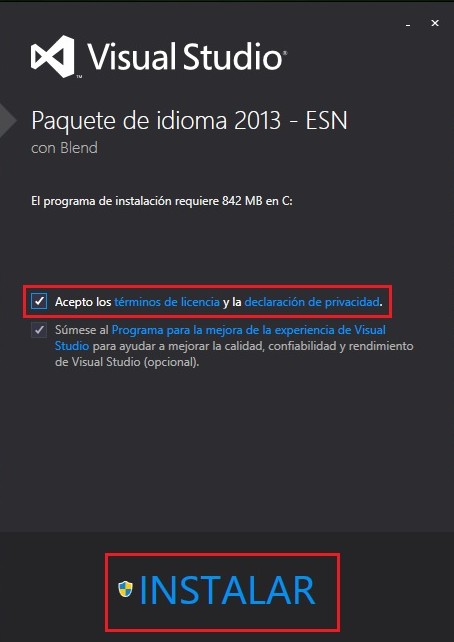
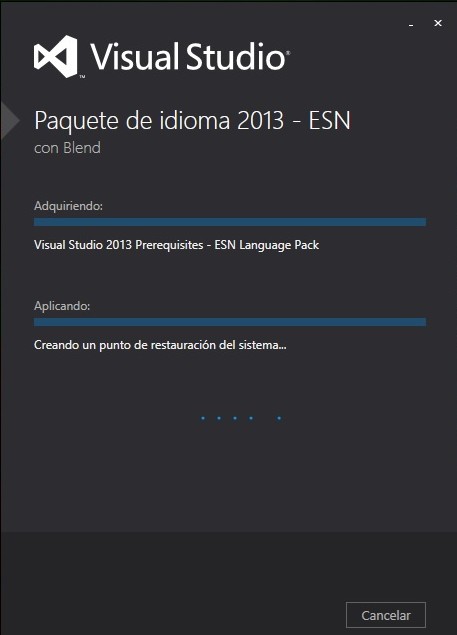
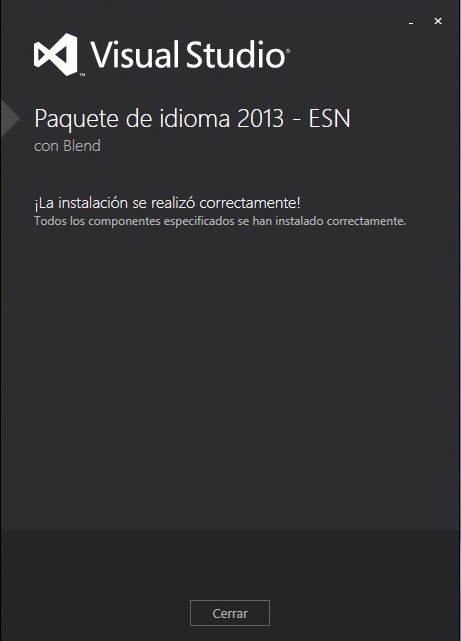
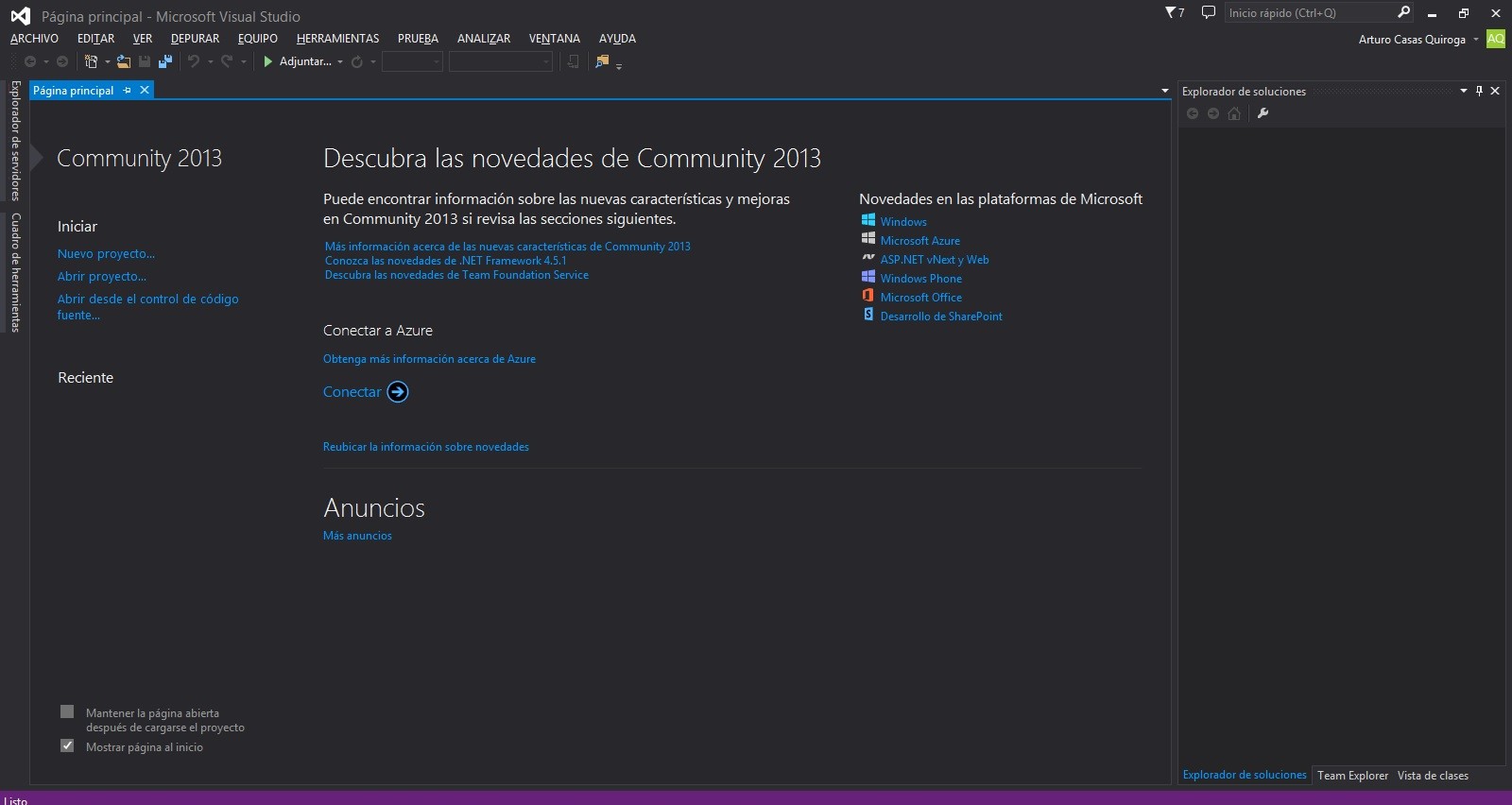
Excelente, lo mejo que ha hecho microsoft.
Gracias por tus comentarios. La verdad es que sí, Microsoft ha venido cambiando de ideas, y últimamente ha estado haciendo cosas muy buenas e interesantes, pero sobre todo Libres. Buen día.